Begivenhed
31. mar., 23 - 2. apr., 23
Den ultimative Microsoft Fabric-, Power BI-, SQL- og AI-communityledede begivenhed. 31. marts til 2. april 2025.
Tilmeld dig i dagDenne browser understøttes ikke længere.
Opgrader til Microsoft Edge for at drage fordel af de nyeste funktioner, sikkerhedsopdateringer og teknisk support.
Opret og administrer private dokumenter fra Microsoft Dataverse-apps ved hjælp af OneDrive for Business. Flere oplysninger: Hvad er OneDrive for Business?.
Før du kan bruge OneDrive for Business, skal det aktiveres af din systemadministrator. Flere oplysninger:
Åbn en række, og gå til visningen Dokuments tilknyttede gitter. Åbn f.eks. en kontaktrække.
Vælg fanen Relateret for den åbne række, og vælg derefter Dokumenter.
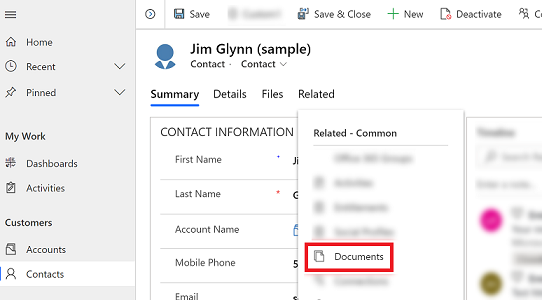
Vælg Dokumentplacering > OneDrive.

Når OneDrive for Business er aktiveret, åbnes følgende dialogboks, når du går til fanen Dokumenter for at få vist dokumenter i Dataverse og overføre en fil til OneDrive, eller når du forsøger at oprette et nyt dokument eller en ny mappe.

Vælg Skift mappeplacering for at vælge en ny placering til lagring af OneDrive-dokumenter, eller vælg Fortsæt for at acceptere standardplaceringen af mappen.
Åbn en række, og gå til visningen Dokuments tilknyttede gitter. Åbn f.eks. en kontaktrække.
Vælg fanen Relateret for den åbne række, og vælg derefter Dokumenter.
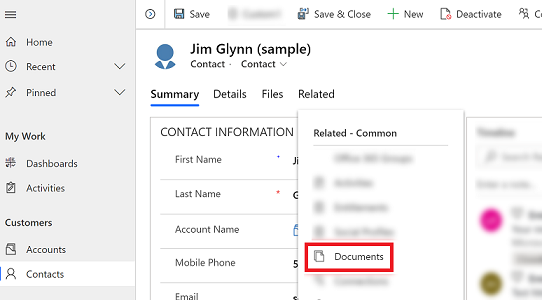
Vælg Dokumentplacering for at filtrere listen over dokumenter.

Vælg en placering som beskrevet i følgende tabel.
| Dokumentplacering | Beskrivelse |
|---|---|
| OneDrive | Dokumenter, der er gemt i OneDrive for Business |
| Dokumenter på standardwebsted | Dokumenter, der er gemt på dit standard SharePoint-websted |
| Delt med mig | Dokumenter, som andre har delt med dig, og som er knyttet til denne række |
| Alle placeringer | Alle dokumentplaceringer, der er knyttet til denne række |
Åbn en række, og gå til visningen Dokuments tilknyttede gitter. Åbn f.eks. en kontaktrække.
Vælg fanen Relateret for den åbne række, og vælg derefter Dokumenter.
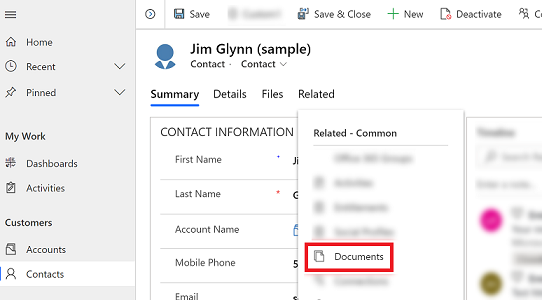
Vælg Dokumentplacering, og skift til placeringen OneDrive.
Vælg Ny, og vælg derefter en dokumenttype, f.eks. PowerPoint eller Word.
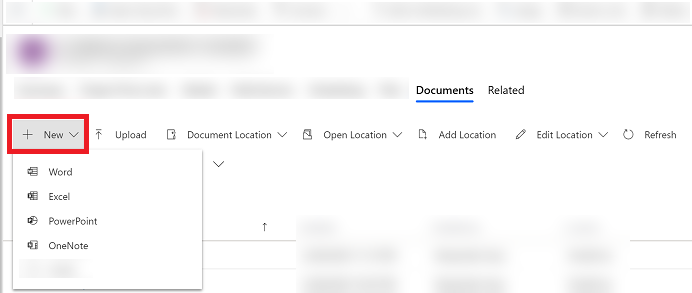
Angiv et dokumentnavn, og vælg derefter Gem.
Vær opmærksom på følgende vedrørende OneDrive for Business i Dataverse:
OneDrive-lagermapper oprettes på brugerens aktuelle Dataverse sprog. Hvis sproget ændres, oprettes der nye mapper på det nye sprog. Gamle mapper forbliver på det tidligere sprog.
Der kan være en forsinkelse mellem det tidspunkt, hvor dokumenterne deles i OneDrive, og når de er tilgængelige for andre brugere.
Bemærk
Kan du fortælle os om dine sprogpræferencer for dokumentation? Tag en kort undersøgelse. (bemærk, at denne undersøgelse er på engelsk)
Undersøgelsen tager ca. syv minutter. Der indsamles ingen personlige data (erklæring om beskyttelse af personlige oplysninger).
Begivenhed
31. mar., 23 - 2. apr., 23
Den ultimative Microsoft Fabric-, Power BI-, SQL- og AI-communityledede begivenhed. 31. marts til 2. april 2025.
Tilmeld dig i dag